其实SAI很好很强大的QAQ
不过SAI的很多功能不像PS那样直接…………
不懂运用小技巧的就基本上就只懂光用笔在哪里涂啊涂…………
所以这边整理了自己看过的很多帖子中的一些小技巧恩。
还有一些是自己记得技巧然后做的OVO。
【1、渐变】
用过PS的孩纸都知道渐变这个功能很好很强大OVO
不过SAI里面却没直接有这个功能,不过可以用一个方法做出类似的效果。
======================
1、先确定要渐变的色系。
2、选出最深的先涂出来
3、选择一个稍浅的接着涂,要有重叠的部分,不要有空白。
4、依此类推,涂出完整的一个大概渐变过程。
5、锁定不透明度,然后用模糊笔刷-V-【建议按照一个方向刷,要不然效果不好】
【噗图片插图失败了= =】
2、

3、

4、

5、


===============
一个运用的效果图,头发部分。

终于有人了TAT
有空会慢慢发………………
下次讲画正圆吧OVO
如果可以就顺便连一些简单的眼睛上色方法也写了OVO
没办法,因为并不是原本带有的功能。

如果没有的话就去下载一个笔刷包吧,应该会有带。
头发还在钻研中=A=
如果哪天懂得画CG风格的头发后我一定会发上来的恩。
懂了OVO
这样如何↓
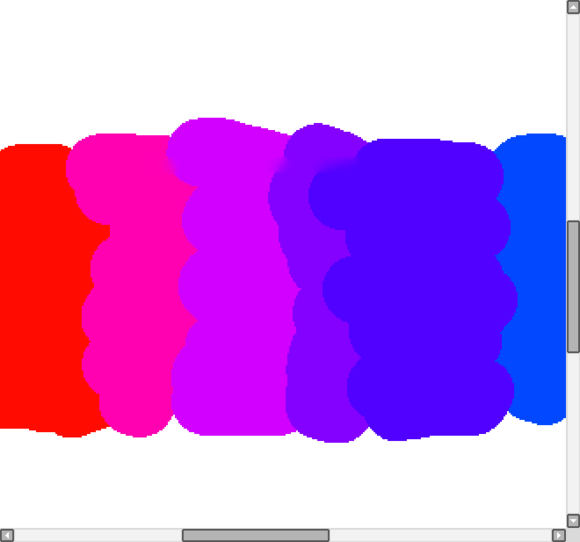
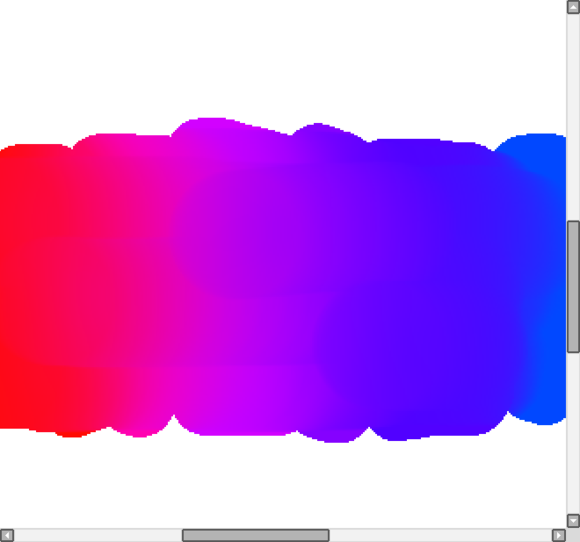
好吧,这边决定在这个贴里面也顺带一些教程和基本知识普及

教程就等我研究出来之后再说吧…………

【喂】
大家有疑惑不懂的就问,要是懂就帮大家解答恩。
【SAI基础普及篇——各区域认识1】
这货是任务栏

SAI的一个特点之一就是可以保存打开PSD文件,这样有时候SAI做不了的功能就可以用PS做
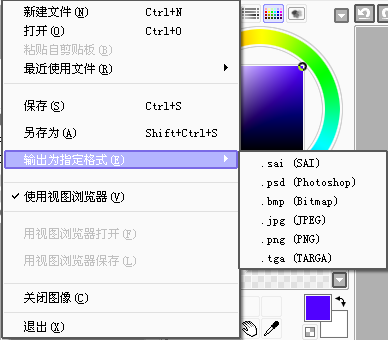
算了这边懒得再弄了
晚点可能会发用SAI画正圆【好像这个大家应该都知道】还有改线条颜色的方法…………
【画正圆】
1、新建一个钢笔图层
2、选择曲线

3、在画布上戳一下【注意鼠标不要移动】

4、按DELETE键【这边DELETE键是在键盘的F12的右边的右边的右边再右边处=V=】,然后再戳鼠标左键。
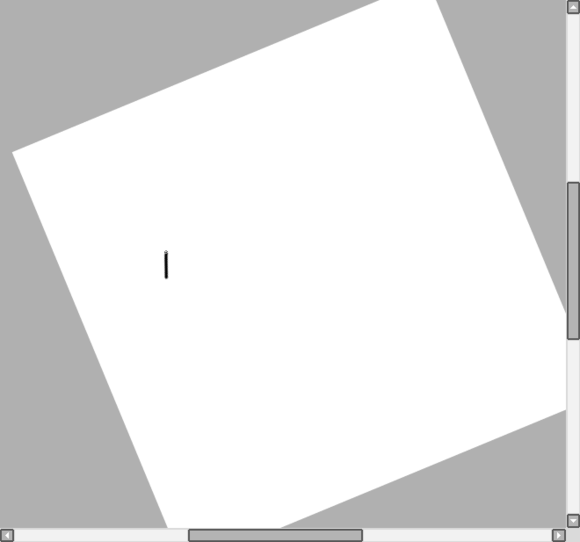
5、就这样—— 一下DELETE然后一下鼠标左键的戳下去
6、当画布旋转个360°后就画好了
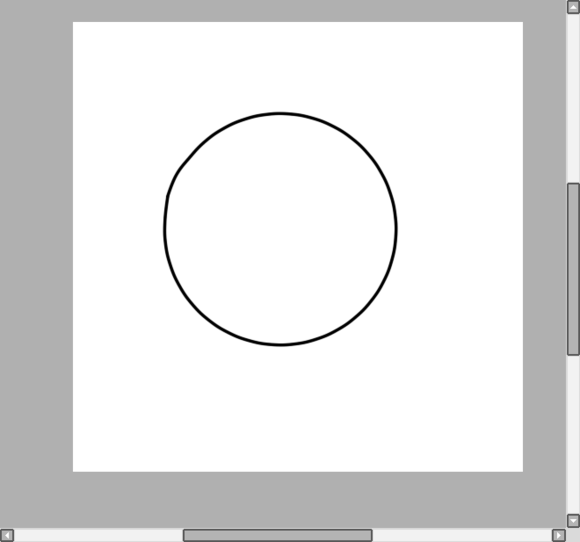
这边因为边画边截,所以有点点不太圆恩。
不过画正圆神马的似乎不常用。
如果是自己用SAI画的线稿的话
选择线参数可以更改线条的整体大小
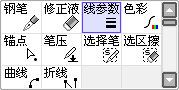
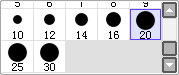

用色彩的话可以改颜色
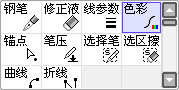

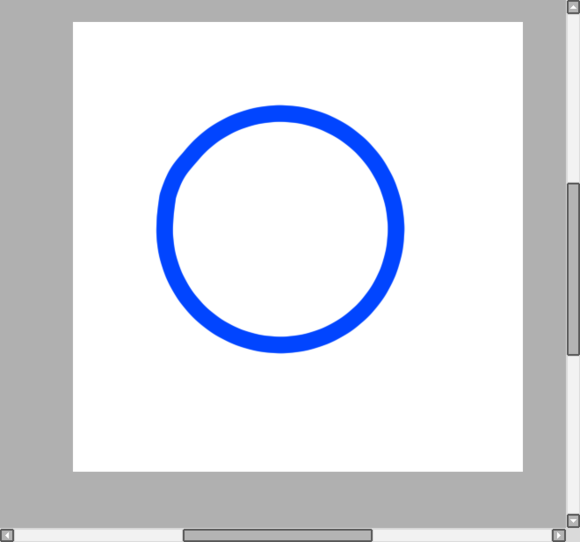
现在讲怎么改非钢笔图层的线稿了XD
例子,原线稿

========================
先在线稿的图层上再建立一个图层,用油漆桶填充颜色
然后选滤色恩。
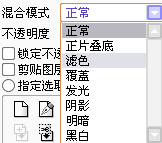

这时候线稿就华丽丽的————

变成这样了=V=
============================
用这个方法还可以将设为滤色的图层
这样

然后就

再用上模糊画笔弄出渐变的感觉

=========
之前的这张就是用这个方法局部变色恩。

甚?
理解不能了=。=
亲你可以讲清楚点恩
哪里不懂就直说OVO
算是被表扬了么

这里旋子欢迎大家过来勾搭XD
【SAI基础普及篇——上色准备】
1、打开线稿【你个废话帝=。=】
现在就讲讲打开外来线稿的时候怎么不会涂到线稿吧。
【↑貌似很多新人都不懂恩】
【如果是自己用SAI画的钢笔图层线稿只要将图层放置最上面就OK】
==============================
所有新人用SAI遇到的第一个难题基本上都是————
如何像PS那样用通道做,不会涂到线稿恩。
如果直接打开在线稿图层上的话就会

即使新建一个图层在上面

也还是会这样。
好吧,如果将图层放在线稿层下面
就会看不到自己涂的东西恩
【↑都是废话】
【↓这才是正题】
现在大家看到任务栏下面这里【正题的左上角处】

看向混合模式,戳旁边的下箭头

选正片叠底
然后就会这样了↓XD【不用担心会出现上面的情况了恩】

【注,线稿图层正片叠底并放置最顶,上色的图层都要放在下面】
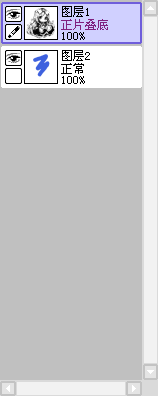
现在大家看到任务栏下面这里【正题的左上角处】
【更正,我想说的是整体,不是正题QAQ 就是整个页面的意思】
莫非还不够通俗易懂orz
亲,哪里不懂就直说出来恩
改线稿颜色那里么?
混合模式选滤色恩。
不过改线稿颜色甚的不常用的感觉。
好吧,亲不介意的就截图上来,要不然有点不理解你们哪里弄不懂
【摸】慢慢看就会懂得嘛
直接用钢笔描,手抖的话可以改用曲线和直线工具结合使用。
亲,这边也是上色废啊QAQ
你说的是头发高光吧?
头发现在在研究中恩,如果懂得了之后会发上来的。
打算到时候弄一张图,然后将各个部分写出来。
空心圆的话恩………
没办法,SAI的体积比较小…………有些人的电脑不一定适合同时装两款软件的。
这边的理解力不是很好…………
所以各位有问题的可以麻烦描述详细点恩。这边比较好解答。
====
好吧好吧,不过正圆什么的不常用倒是。
上来说一下吧,晚上会讲图层蒙版,和选区笔使用…………
【↑貌似大家都懂吧ORZ这边已经不知道该讲什么了。最近脑子有点乱】
【SAI基础普及篇——图层蒙版及选择笔】
在正式开讲前先废话一下关于图层蒙版和选区择笔作用。
其实它们俩个的作用都是一样的——就是确定画图范围,如果先选定了的话,就不会画超了。
这边有用选择笔先涂出某个部分的上色范围上底色的习惯,然后使用图层蒙版上阴影之类的。
=====================================
在画笔工具这里的选择笔大家都应该有吧?

用它在画布上戳一下,就会出现一个偏蓝色的圆。

点别的画笔,颜色消失,只剩虚线,虚线范围内就是被选中的部分。【无视左下角的,那个是画笔……】随便用个画笔涂,就会发现怎么都涂不超圆圈了。

使用小点的“选区擦”在中间戳一下的话就会这样↓

这个时候涂色的话就是那个圆环部分才可以涂得上颜色了。

===========================
在之前的图层之上新建一个图层
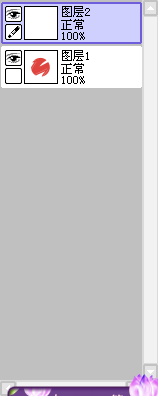
然后勾选“剪贴图层蒙版”

这时候换绿色来涂,怎么涂都不会涂到白色部分,只能涂红色部分。就像用选择笔选择了红色部分一样。

注:是上面的以下面的为底嗷,而且中间不能插着图层。
模糊笔刷。
==========
对了说一下,渐变的时候笔刷浓度别调太高,效果貌似会好,颜色也别太复杂。
【关于材质包安装】
下载后压缩包大家应该都可以看到一个叫【texture_chs】的文件夹
这边建议先将此文件夹解压到桌面(其实只要别解压到SAI安装的文件夹先)
然后打开,将其中的所有文件都复制到SAI安装的目录下【别安装进SAI安装目下的texture_chs文件夹中】
应该就可以了。
@谷歌度娘乱产物
过来看看吧。
【杜受你真是不给力=A=】
【材质包安装图解】
因为怕这边讲话大家听不懂…………
所以如果放图解的话大家应该就差不多懂了吧?
=============
压缩包中找到

解压到桌面。
点开解压出来的文件夹看到下面这几个文件

将那九个文件复制粘贴到SAI安装的文件夹。
【对号入座】

不要安装到打红叉的文件夹中。
对了顺便说一句,如果只想改材质,不用动笔刷的话,就别复制toolink【5】和toolnrm【6】了。toolink是钢笔系工具,toolnrm是笔系工具。
安装时别开SAI。
如果说要替换什么的就点是好了。
别吵啊大家………………
好吧,这边说一下,用笔也是可以画出空心正圆,只是如果调色和调圆的粗细没有用钢笔工具方便恩。
啊错字被发现了【捂脸!】
【SAI基础普及篇——笔压】
其实这玩意再简单不过了XD~~~
=========================
先新建一个文件
选择新建钢笔图层【笔压只能调整钢笔之类的线条恩】
可以这样建钢笔图层
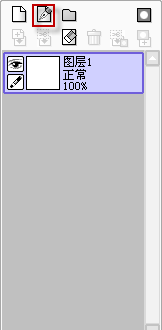
也可以从这里选择
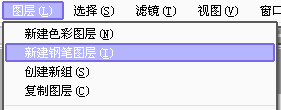
用钢笔、曲线或者直线画出线条

选择笔压

其实本身就有说明了恩。

这样就改好了恩。对于用鼠标画线稿的亲,改笔压很重要~~~~这样会让线条看起来有粗有细效果更好(⊙v⊙)嗯

如果用笔压,在描点上拖过了却没有效果的话,可以试试用修改线(线参数?)再点击线条一下,应该就有效果了。
模糊笔刷。没有就去下载笔刷包,应该都会带的。
只要能涂出颜色的笔都行吧…………
这边笔、2值笔都可以。
笔刷是1的话还是有效的…………
只是那么细的线条根本看不出没效果吧=A=
…………………………
不知道耶~~~~~
直接调没有效果的话貌似不调线参数的话,我不知道还有什么办法。
虽然有点麻烦。
各位路过的懂的话也可以说出来恩。
我也要说谢谢,感觉能帮到入门的大家很开心哟~~~
如果有什么不懂的,想知道的请不要介意的提出来吧 XD。
PS好用我承认,不过PS占得内存比SAI大多了,而且入门比较麻烦。
这边家里的PS5功能还都没有摸全orz。
大家不要吵架了嗷嗷嗷嗷嗷嗷……
【顶锅盖逃窜中】
这边旋子OVO。
欢迎大家GD OVO。
其实这边最怕吵架的场景了,每次周围人一吵起来这边就会不知道怎么办……
大家和和气气的在一起真的就好了。
不喜欢看到别人吵架,说真的吵架很伤身。
以前这边也因为一点小事和别人吵过,心很烦的。
快快乐乐的生活就好了,有的事情不一定要争个高低啊。
等这边这几个月忙完先>A<
不会吧

如果没有的话孩子你只能重安装了吧……?
话说…………………………
狗啃神马的只是度娘毁了图质吧…………?
怎么解释啊………………
好吧,就是建两个图层,上面那个设置为剪贴图层蒙版的话,就会以下面的那个为底,画画的时候就不会超出范围。
类似将下面锁定的不透明度搬上来一样吧……
画阴影啊高光的时候可以用啊,一般最下面的图层上底色,然后剪贴图层蒙版之类的就不会涂出底色的范围了。
新建图层蒙版类似,不过总觉得没有那么方便。
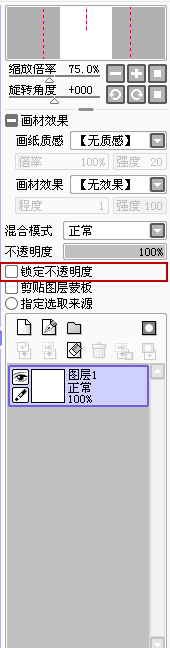
直接涂你想要改变的部分。
要不你截图再说下你的问题…………
【其实这边也不是很明白=。=】
改变线稿颜色么?
在线稿图层上新建一个图层,然后设置为滤色。
在滤色图层上用画笔在你想更改的部分涂色。
去试试吧,如果还有问题就过来找我吧。
师傅不敢说啊,这货也是个上色废。
线稿也不会画啊这边无论是不是三次元【捂脸】
其实只要有基础的不懂的就可以问我。
在这个帖子里提问也行啊。
画线稿的话新建钢笔图层就好了,SAI钢笔很简单的,就像用笔一样。
如果习惯打草稿也可以先打草稿在用钢笔工具重新描一下再修整。
这个帖子当初开起来就是为了让更多想用SAI的更好入门,用起来更顺手而已。
至于那些神乎其神的上色方法这边不敢,也没能力教。
那些画风方法还是要靠自己去琢磨的。
【这边当初自己也是这么过来的】
====
【摸摸】没事大家都是从没有基础走来的…………
想当年我那叫一个艰辛啊【悲愤状】
有不懂就上来问吧。
如果你有板子那就象在纸上一样,鼠标的话就麻烦点。
先新建一个钢笔图层,用钢笔画线。
如果你有打草稿的的习惯,可以用铅笔【非钢笔图层上才有】打个草稿,调低透明度,让草稿半透明,再新建钢笔图层用钢笔勾出流畅的线条、
之外的就是个人的技术问题了………………
多练练吧。
要不试着用曲线和直线工具,再用描点进行调整。
去掉原图层神马的…………不知直接删除 非钢笔图层的那个原图层么……?
【去掉原图层神马的…………不知直接删除 非钢笔图层的那个原图层么……?】
错字 ,改为 【不是直接删除】
不清楚………………
貌似已经上升到软件问题了【抚额】
渐变做不出来么?
能不能截图看看?
或者说详细点情况。
明天会讲用魔棒选区…………
不厚道的过来求粉求顶求回复

小菜园是…………神马?
SAI比较适合初学者学的恩。
渐变也可以用水彩笔或笔…………
不过个人觉得模糊真是最偷懒的做法了【捂脸】
【关于选区神马的】
其实这边刚开始用SAI的时候也是大面积涂色再用橡皮擦擦的啊…………
【羞涩捂脸】
不过这样说真的效率很低。
后来发现选区这个功能很方便,而且一开始全选完的话貌似也不会容易漏下一些地方没涂。
================================
打开SAI和线稿。
看到魔棒【大家都找得到吧,大概在笔刷工具上方】
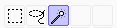
【↑就是被蓝紫色选中的那个小棒子】
看到笔刷工具下方

【↑这玩意大家注意下哟】
有时候SAI一开始的选区抽取方式是前两个【透明部分(精确)/(模糊)】如果是这样的话就会出现下面两种大该情况
1、

2、

总的来说就是一下子选中全部了,个人觉得这两个很少用,多数是用第三个,【色差范围部分】↓

选这个后用魔棒工具选择你要的部分,轻轻点击就好了OVO↓

感觉很方便啊是不是OVO【喂】
不过要记住啊大家,这样比较适用于【封闭好的,线条清楚完整的线稿】还有【线稿的底色要干净】要不然的话就会出现选择部分超出自己想要的部分,或者选不完整的情况。
【接上】
关于色差范围的调整。
其实这个大家用多了自己调调就好了,大概20多30多这样,一般这边都是这个数值。
如果太低的话就会出现选不完整的情况
【像这样】

↓

太高的话又变成大面积选择了
【像这样】

↓

对了,大家还要勾选最下面的【抗锯齿】
要不然就这样了↓
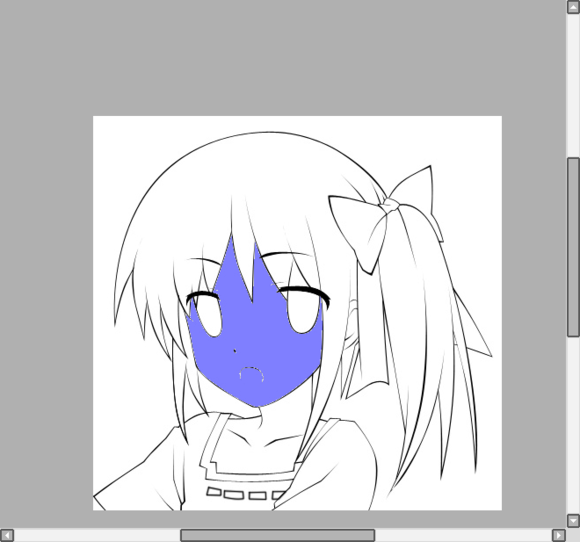
对了忘了一点, “选区抽取来源”一般要选择选【可见图像】
【关于封闭不好的线稿】
如果直接用的话就成这样↓

方法有3个
【1.】
先用魔棒选择,再用选区笔(选区擦),擦去(补上)其余部分
【2.】
或者直接用选区笔描出一个大概的封闭的轮廓↓

再用魔棒点击中心,选择。

【3.】
直接用画笔工具也可以达到这个效果方法类似【2.】


【↑这边推荐用二值笔之类的画笔工具,这样的色块看起来不会有淡淡的边……要不然“笔”之类的要选择没有柔边效果的较好。】
再说一下选区的功能。
如果用选区选择了一个部分,就可以在涂色的时候不涂出范围之外。
这样先选择,就不用大面积涂后再擦了,后者比较费时。
当然,如果在好的线稿下用魔棒确实方便,不过大家还是要大概检察下有没有漏选的或者超选的部分。
上底色是用选区选择后可以用油漆桶填充恩。
=========
话说难得的被人说萌了耶OVO
也是哦OVO一下子忘了…………
不过有时候习惯直接删除了…………【捂脸】
锁定不透明度的话…………
就是将那个图层透明的,没上色的地方锁定起来,之后在修改只能在锁定前已经上了颜色的部分修改了,涂不到其他部分。
个人觉得多用于后期修改之类的吧…………
或者如果你上阴影、高光之类的不习惯分多个图层,也可以用锁定底色后上,这样就不用担心涂色超出来后再擦麻烦了……
【↑不完全这么用吧,大家懂得都说说吧OVO】
曲线、直线、钢笔神马的要新建钢笔图层才能看得到。
用油漆桶填充底色…………
用笔进行细刻…………
其实这边上色很渣的喂【捂脸】
改天找一些好的教程链接丢过来给大家看吧。
【↑其实吧里就有很多。】
【摸摸】没事,个人习惯什么的………………
不过PS的钢笔好难用…………
这边一直不太懂PS钢笔。【捂脸】
线稿是别人的。【捂脸】
想学画线稿的话可以试着先从练勾线开始。
网上自己找找,有些人会把自己的草稿放上来求勾线。
用SAI的钢笔图层的工具勾吧。
等使用熟练了可以自己开始画。
当然也可以勾自己的草稿练手。
那个,麻烦把那个视屏链接发过来吧。
表示这边也要研究研究。
PS里面是有这个功能的,不过SAI里面怎么弄这边就不太清楚了。
米娜桑,抱歉抱歉【

】
最近这一段时间事情太多了,忙不过来
前一阵子为了那个信息技术的比赛忙着复习,结果考完不久就要准备社会实践。
这几天在写社会实践论文,本来想上来发点什么的,结果根本没时间(本来上网的时间就少)
原谅我吧,到现在还没有写完那该死的论文。【

】
如果没有别的事情的话,下个星期就开始更新了。
==============
【【【【大家想要看什么就说吧,如果我懂得话就弄出来】】】】
【【【【大概到星期天的时候就差不多有点时间了,先解决大家的一些提问】】】】
阴影要不要新建图层主要是根据你的画风和个人习惯。
这东西没有太具体的限定。
勾了剪贴图层蒙版就不用魔棒了,勾选后,你怎么画都画不出你所勾选的那个图层下面的图层的范围。
【这语言有点乱……】
这样说吧,假设有两个图层A和B,A在B的上面【中间没有别的图层夹着】,B图层上面画了一个1X1的正方形,如果A勾选了剪贴图层蒙版,那么你在A图层上无论怎么画,有效的涂色部分只有那个1X1的正方形部分……【如果去掉勾选,就可以看到你涂得所有部分……再次选上的话,就看到好像1X1正方形部分外的都被擦掉了一样(其实还存在)】
涂阴影用的画笔还是和你所选择的画风有关。
网上有一些直播过程贴里面有,还有教程贴。
是不是创建图层蒙版?
可以把线稿放在最上面然后正片覆底。
这样就不会遮盖住线稿了。
要不然就用选区。
话说谢谢【奥利奥OwO 】,在我忙的时候就帮我点忙恩。
这一段时间事情太多了,完全忙不过来。
而且人也越来越懒了嗷嗷嗷嗷嗷嗷嗷嗷
【捂脸】
有些问题是和SAI版本问题有关的,所以恕我无法解决。
改天准备潜下去研究研究…………
【因为觉得可以弄补充扩展包得样子耶……】
用正片覆底。
打开别人的JPG格式的线稿,然后将线稿图层一直保持在最顶部,然后设置正片覆底。
非钢笔图层没有钢笔工具之类的……
貌似那个主要针对非板绘的……
因为家里没有板子,也不清楚。
估计用板子的话就没有关系了……
水粉 不一定用勾线的恩……
====
……这是SAI吧……
而且倒来倒去很麻烦……
【公告】
LZ本人在此郑重宣告……
此贴已暂停更新。【←PIA飞
——————————————————————=__=其实一开始想更下去的,结果事情一堆堆的来,电脑比赛啊,期末复习啊结果渐渐的就忘了这个贴了……最近想起来突然发现竟然有这么多回复了……ORZ没有力气逐一回答大家的问题的我真是个罪人……
其实旋子我也是个新手啊……作品一级渣= =+真的。
只是看的帖子多了,渐渐积累下来一些东西才开了这个贴,本着好东西一定要大家共享的心情。
帖子里的东西其实也只能用作参考看看,关键还是要大胆的自己去实践,这是我差不多1年没碰SAI后重碰得出来的感想。以前一直被一些东西所限制,没法大胆的上色,结果1年后重新画还进步了是肿么回事=A=+
那个QQ号大家也不用加了,因为基本上都是在挂着,QQ消息积了不少,都没理会……加了的好友还被我定期删除了= =+
LZ快初三了,大周六的学校要补习,估计电脑就没希望碰了……
要重新开始更新可能要等到中考完后……
所以这边已经做好了被大家痛骂的准备了【顶锅盖逃走】
【QAQ这是一个一点也不萌的正式结贴(弃楼)通知】
对不起我错了……之前说承诺的很多更新都没有实现……
以后也不会了。
跪求大家原谅我QWQ
自从初三放下sai之后,就再也没有动过了,以前收集的关于sai小技巧的资料也因为电脑重装不见了……现在的感觉就好像刚刚接触sai时一样
贴吧账号上高中之后就没有怎么登过,实际上,初三毕业后已经完全的忘记了这件事情……
貌似初二下学期开始就经常偷懒,不更新了……
大概我就是这样一个没有毅力的人吧_(:з」∠)_
真的是,非常!非常!非常!对不起!QwwwwQ
非常的对不起曾经等待过我更贴的人,非常的对不起每一个曾等待我帮他们解答疑惑的人,非常的对不起曾经加我QQ想要和我共同学习的人……
真的是,非常!非常!非常!对不起!QwwwwQ
这个贴吧号大概也是要弃用了的节奏……
=================
果然我还是以死谢罪吧qaq








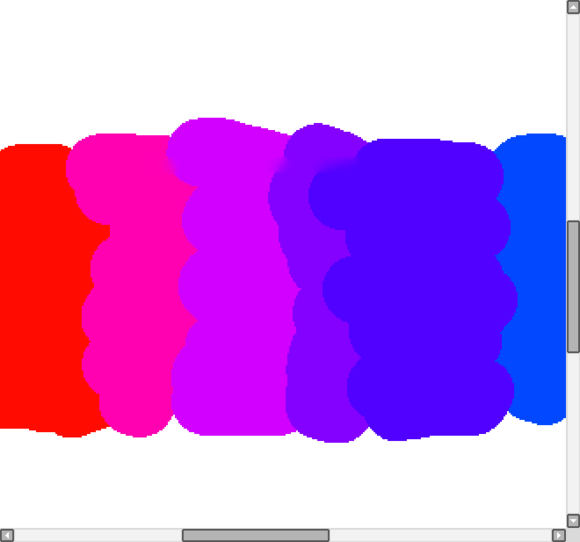
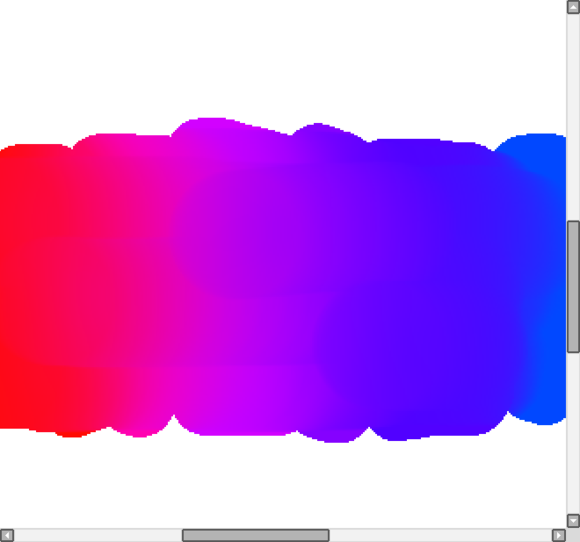

 【喂】
【喂】
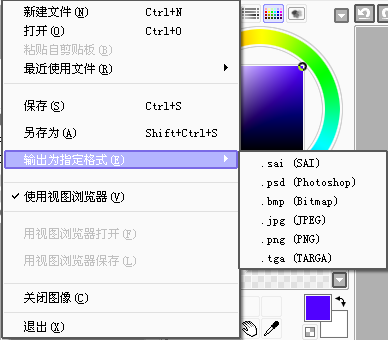


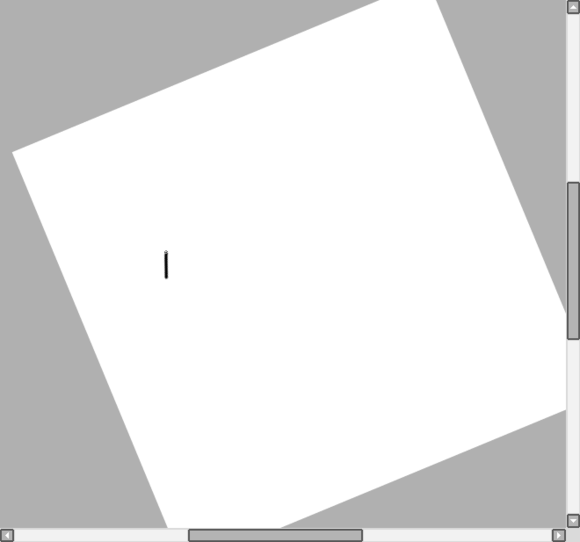
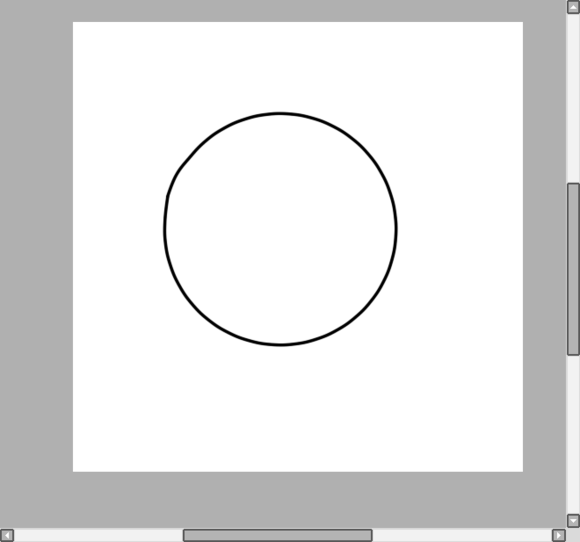
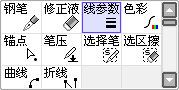
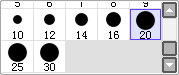

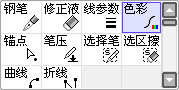

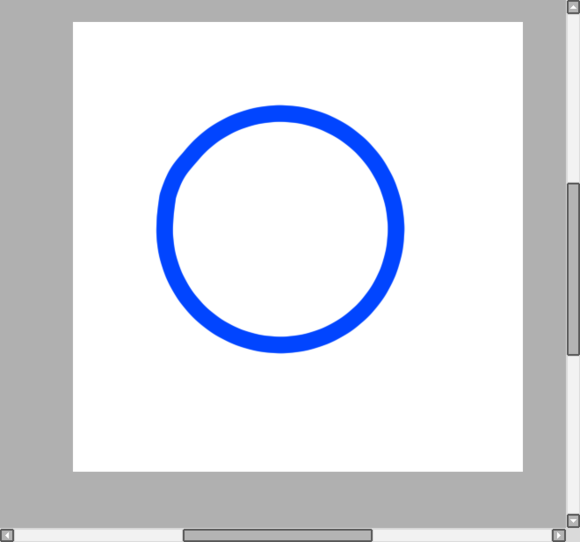

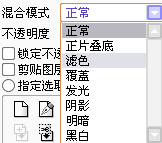












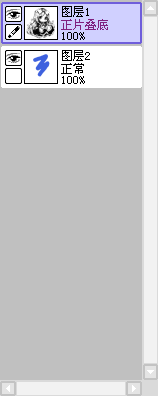





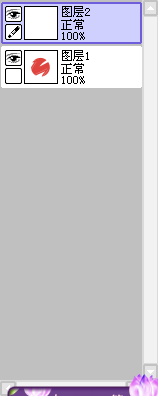


 解压到桌面。
解压到桌面。

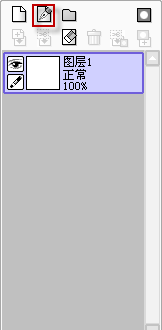
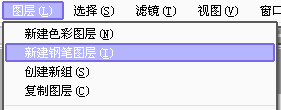





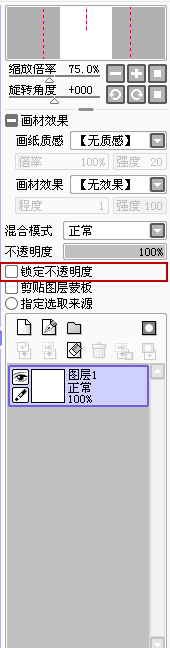

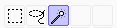









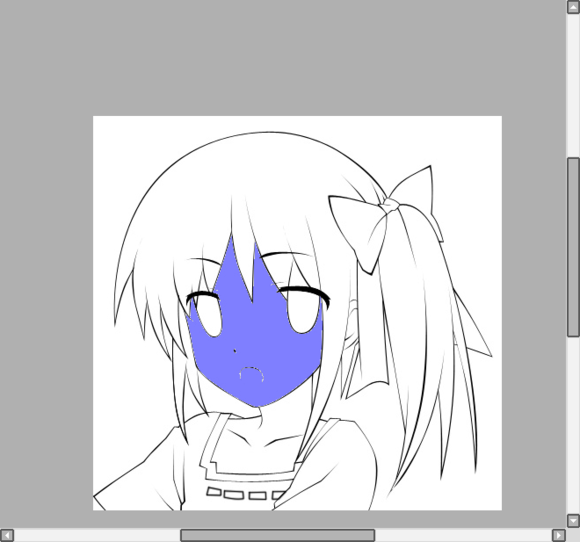





 】
】 】
】